Come abilitare gli acquisti in-app su Brawl Stars
Tuo figlio gioca da tempo a Brawl Stars, il frenetico titolo d'azione di Supercell disponibile su smartphone e tablet. A tal proposito, in passato, avevi applicato alcune restrizioni nei confronti del suo account, per evitare che potesse fare acquisti nel negozio virtuale. Adesso, però, dato che ormai è cresciuto, vorresti rimuovere il blocco che avevi impostato, ma non sai come riuscirci.
Come dici? Le cose stanno proprio così e, quindi, ti domandi come abilitare gli acquisti in-app su Brawl Stars? In tal caso non preoccuparti, sono qui per aiutarti. Nel corso di questo tutorial ti illustrerò nel dettaglio la procedura da mettere in atto, per attivare le microtransazioni sia su Android che su iOS/iPadOS.
Detto ciò, se adesso non vedi l'ora di saperne di più al riguardo, mettiti seduto bello comodo e prenditi giusto qualche minuto di tempo libero. Segui attentamente le istruzioni che sto per fornirti e vedrai che riuscirai facilmente e velocemente nell'intento che ti sei proposto. Ti auguro una buona lettura!
Indice
Informazioni preliminari

Prima di spiegarti nel dettaglio come abilitare gli acquisti in-app su Brawl Stars, andando a rimuovere il blocco sugli acquisti implementato sul tuo dispositivo, desidero fornirti alcune informazioni su quest'ultimo.
Innanzitutto, devi sapere che Brawl Stars è un gioco gratuito per Android (scaricabile anche su store alternativi) e iOS/iPadOS che offre però diverse possibilità di microtransazioni facoltative i cui prezzi partono da un minimo di 2,49€ fino a un massimo di 119,99€. Quindi, se vuoi autorizzare gli acquisti in-app, devi andare a rimuovere le eventuali limitazioni da te precedentemente attivate.
Per esempio, su Android, puoi attivare la funzione Verifica degli acquisti, affinché le microtransazioni sul tuo dispositivo vengano eseguite soltanto a seguito dell'immissione della password del tuo account Google o autorizzate tramite verifica biometrica.
È anche disponibile la funzione Controllo genitori con la quale è possibile limitare l'account Google all'utilizzo del Play Store, sia per quanto riguarda gli acquisti che i download.
Infine, sempre nell'ambito del controllo parentale, tramite l'app Family Link di Google è possibile gestire in maniera più avanzata, tramite il proprio smartphone, il dispositivo di un minore, attivando diverse limitazioni, tra cui quella relativa alla necessità di richiedere un'approvazione per gli acquisti in-app del Play Store.
Su iOS/iPadOS, invece, se consenti a tuo figlio di usare il tuo dispositivo, puoi richiedere l'inserimento di una password per ogni acquisto effettuato con il tuo ID Apple. Oppure, tramite la funzionalità Tempo di utilizzo, puoi disattivare totalmente gli acquisti in-app o permetterli solo a seguito dell'immissione di una password.
Infine, configurando un account per bambini tramite la funzionalità di controllo parentale Famiglia, puoi avvalerti dello strumento Chiedi di acquistare, che serve per fare in modo che gli acquisti in-app vengano approvato da un adulto.
Se, dopo aver disattivato tali opzioni tramite le procedure che ti fornirò nei prossimi capitoli, dovresti riscontrare ancora problemi, ti consiglio di riavviare il tuo dispositivo oppure di disinstallare e installare nuovamente Brawl Stars sul tuo device Android o iPhone/iPad.
In questo caso, dopo aver completato il tutorial iniziale, il gioco ti proporrà di continuare a giocare con il tuo profilo precedentemente creato, accendendo al Supercell ID.
Come attivare gli acquisti in app su Brawl Stars
Fatte le necessarie premesse, prima di spiegarti nel dettaglio come attivare gli acquisti in-app su Brawl Stars, voglio ricordarti che, se non sei stato tu ad aver impostato le restrizioni sul tuo dispositivo, chiedi il permesso per rimuoverle a chi le ha previste (ad esempio un tuo genitore o un'altra persona).
In caso contrario, io non mi assumo la responsabilità dell'uso che farai delle indicazioni presenti in questo tutorial. Tutto chiaro? Benissimo, allora procediamo.
Come abilitare gli acquisti in-app su Brawl Stars per Android
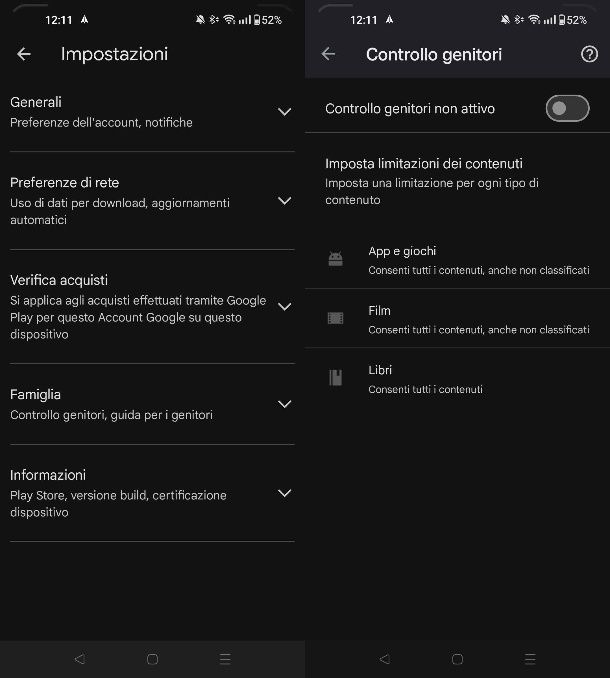
Per abilitare gli acquisti in-app su Brawl Stars su Android avvia innanzitutto il Play Store e premi sulla tua icona del profilo in alto a destra.
Fatto ciò, raggiungi la sezione Impostazioni > Verifica acquisti; disattiva quindi l'opzione Verifica biometrica, se vuoi lasciare che gli acquisti vengano autorizzati solo dall'immissione una password.
Oppure premi sull'opzione Frequenza della verifica e apponi il segno di spunta sull'opzione Mai, per disattivare totalmente la richiesta di verifica, la quale, però a prescindere da quest'impostazione, potrebbe comunque venire richiesta per gli acquisti in alcune app.
In alternativa, tramite la sezione Impostazioni > Famiglia > Controllo genitori, sposta su OFF la levetta accanto alla voce Controllo genitori attivo, immetti il PIN da te precedentemente impostato per la modifica di quest'opzione e dai conferma tramite il tasto OK.
Infine, se hai aggiunto e configurato il dispositivo di tuo figlio all'app Family Link puoi disattivare totalmente le opzioni di controllo parentale relative agli acquisti in-app: per riuscirci recati nella sezione Limitazioni dei contenuti > Google Play > Richiedi approvazione per e apponi il segno di spunta sull'opzione Mai.
Come abilitare gli acquisti in-app su Brawl Stars per iPhone
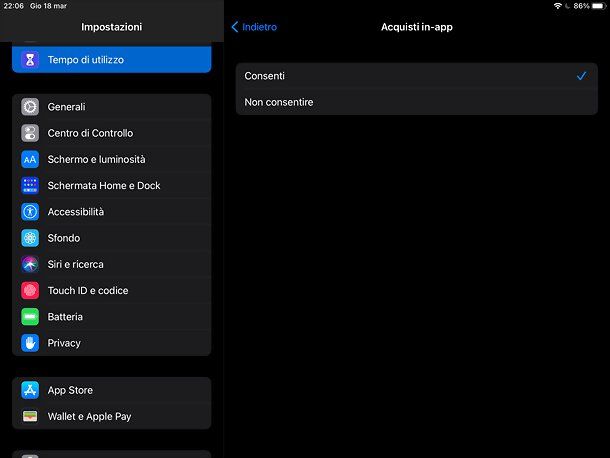
Per abilitare gli acquisti in-app su Brawl Stars su iPhone o iPad recati innanzitutto nella sezione Impostazioni > Tempo di utilizzo, per gestire questa sezione dedicata al controllo dell'attività digitale.
Fatto ciò, fai tap sulla voce Restrizioni contenuti e privacy e premi sulla voce Acquisti su iTunes e App Store. Ora, digita, se richiesto, il codice impostato per Tempo di utilizzo, poi premi sull'opzione Acquisti in-app e, infine, premi sulla voce Consenti.
In alternativa, disattiva la richiesta immediata di una password per gli acquisti in-app consecutivi tramite la sezione Impostazioni > il tuo nome > File multimediali e acquisti > Impostazioni password.
In questa sezione, puoi richiedere la password dopo 15 minuti da un acquisto già effettuato, apponendo il segno di spunta sull'opzione Richiedi dopo 15 minuti, anziché sulla voce Richiedi sempre password.
Inoltre, se hai abilitato Face ID o Touch ID per gli acquisti puoi modificare questa regola nella sezione Impostazioni > Face ID e codice (o Touch ID e codice). Immetti, quindi, il codice, se richiesto, e poi disattiva Face ID o il Touch ID in corrispondenza della voce iTunes Store e App Store.
Infine, se hai configurato l'account Apple di tuo figlio tramite lo strumento di controllo parentale In famiglia, puoi disattivare la funzionalità Chiedi di acquistare, per renderlo indipendente negli acquisti.
Per procedere, avvia l'app Impostazioni, premi prima sul nome del tuo account Apple e poi recati nella sezione In famiglia. Fatto ciò, premi sul nome del membro della famiglia aggiunto come bambino, poi sull'opzione Chiedi di acquistare.
Infine, disattiva l'opzione Richiedi approvazione acquisto, per fare in modo che non ti vengano più richieste approvazioni per i suoi acquisti in-app.

Autore
Salvatore Aranzulla
Salvatore Aranzulla è il blogger e divulgatore informatico più letto in Italia. Noto per aver scoperto delle vulnerabilità nei siti di Google e Microsoft. Collabora con riviste di informatica e cura la rubrica tecnologica del quotidiano Il Messaggero. È il fondatore di Aranzulla.it, uno dei trenta siti più visitati d'Italia, nel quale risponde con semplicità a migliaia di dubbi di tipo informatico. Ha pubblicato per Mondadori e Mondadori Informatica.






